今日、作業をしていて、ササッとできなかったことなので、備忘録に。
下の画像にもあるようにA1のセルに入っている「なんたら」という文字列とA2に入っている「かんたら」という文字列をくっつけて、さらにその間に改行を入れる時にどうするかというお話。
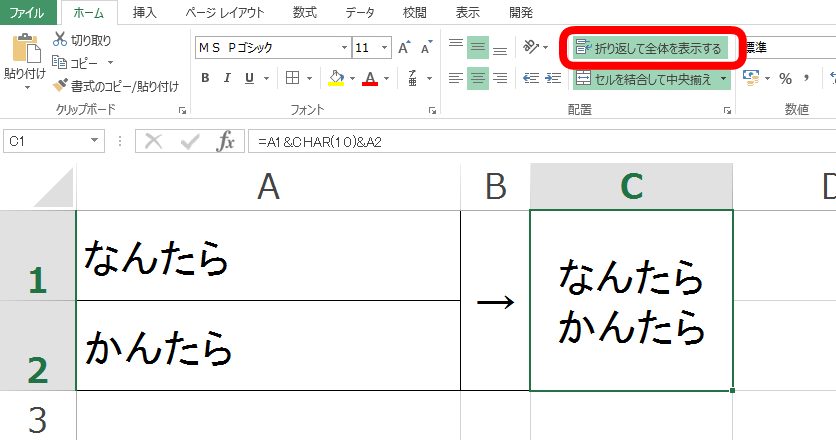
まずは文字列をつなぐ
文字列をつなぐには「&」を入れれば良いだけです。(ちなみに「&」は「アンパサンド」と読みますが、誰もわかってくれないので結局「アンド記号」といつも言っています。)
今回の画像で言えば【 =A1&A2 】とすれば「なんたらかんたら」と表示されるってことです。
改行をはさみこむ
これに改行を挟み込みたいので「改行」を意味するものをA1とA2の間に入れてつないでやるわけですね。
数式の中で改行を入れるにはCHAR関数という関数を使います。
関数なんていうと難しそうですが、今回の場合は「改行」を入れたいところに「CHAR(10)」と入れてやれば良いだけです。
つまり、【 =A1&CHAR(10)&A2 】としてやれば
なんたら
かんたら
と改行して表示され・・・ません。これだけでは。
もう一つのポイントは、画像の赤丸部分「折り返して全体を表示する」というボタンを押してやる必要があります。
これでちゃんと改行して表示されることになります。
まとめ
Excelの数式の中で改行を入れるには?
1.文字列をつなぐ( =文字列&CHAR(10)&文字列 )
2.リボンのホームタブにある「折り返して全体を表示する」ボタンを押す